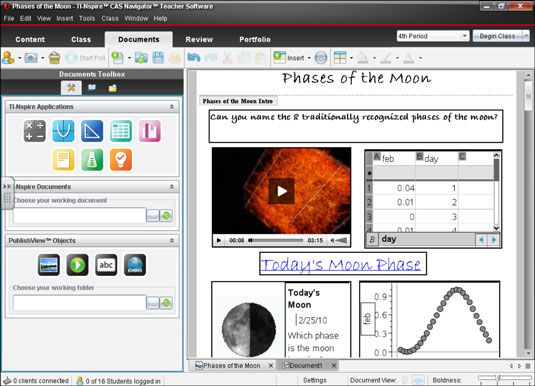Comment créer un document PublishView
PublishView est pas vraiment une vue, il est un type de document. Utilisation PublishView, vous pouvez placer plusieurs pages liées dynamiquement TI-Nspire sur la même feuille avec des objets tels que des zones de texte, des hyperliens, et même la vidéo! Pour ouvrir un nouveau document PublishView, choisissez Fichier Nouveau-PublishView Document (ou appuyez sur Ctrl + Maj + N). Enregistrement d'un document crée un .tnsp fichier.
Existant .tns les fichiers peuvent être convertis en documents PublishView en choisissant Fichier-Convert-PublishView document. D'un autre côté, les fichiers créés sous forme de documents PublishView peuvent être convertis en .tns fichiers en choisissant Fichier-Convert-TI-Nspire document.
PublishView est pas basé sur la ligne, comme un document Word. . . il est basé cadre. Vous pouvez ajouter des cadres (et même des cadres se chevauchent) en faisant glisser l'un de l'outil de documents “ n ° 148 boîtes. Il ya huit applications TI-Nspire vous pouvez glisser-déposer et quatre objets PublishView différents.
Les options de PublishView comprennent une image, une vidéo, une zone de texte (personnaliser la police), et un hyperlien. La taille de chaque cadre peut être personnalisé, il suffit de cliquer dessus et faire glisser les coins.
Les applications TI-Nspire qui sont PublishView ne disposent pas de toutes les fonctionnalités (comme une version de démonstration de logiciel sur un ordinateur). Cependant, vous ne devez pas avoir un logiciel TI-Nspire pour afficher un document PublishView. Les deux documents PublishView et TI-Nspire peuvent être exportés vers des pages Web ou des extraits de HTML qui peuvent être utilisés pour coller dans les pages ou blogs Web existants.
Cette fonctionnalité est alimenté par TI-Nspire document Player (qui fonctionne en conjonction avec, mais est différent de TI Nspire-Computer Software). En outre, les documents TI-Nspire peuvent être exportées vers un fichier qui est compatible avec Cabri. Caché dans le menu déroulant Fichier est l'exportation option- choisissez Fichier-Export.
Vous pouvez intégrer un document PublishView dans un environnement qui prend en charge HTML, y compris les pages Web, PowerPoint, Moodle, Blackboard, et ainsi de suite. La possibilité d'inclure les documents TI-Nspire dans des environnements différents rend ce une nouvelle fonctionnalité vraiment excitant. Voici un exemple d'une partie d'une leçon de PublishView.